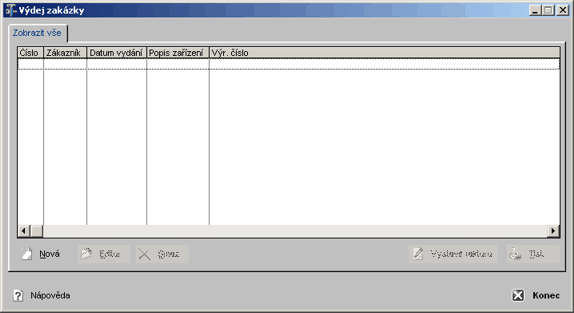
|
OPRAVY - výdej |
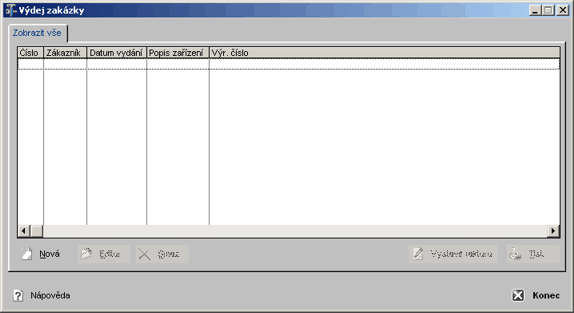
╪azenφ jednotliv²ch sloupc∙ se provßdφ klepnutφm na nßzev sloupce.
[+] znamenß vzestupnΘ °azenφ, [-] sestupnΘ.
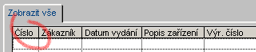
![]() tlaΦφtko äNovßô
slou₧φ k vytvo°enφ novΘ v²dejky z opravy
tlaΦφtko äNovßô
slou₧φ k vytvo°enφ novΘ v²dejky z opravy
![]() tlaΦφtko äEditaceô
slou₧φ k ·prav∞ nebo ke zobrazenφ kompletnφ v²dejky z opravy
tlaΦφtko äEditaceô
slou₧φ k ·prav∞ nebo ke zobrazenφ kompletnφ v²dejky z opravy
![]() tlaΦφtko äSma₧ô
slou₧φ ke smazßnφ v²dejky z opravy
tlaΦφtko äSma₧ô
slou₧φ ke smazßnφ v²dejky z opravy
![]() tlaΦítko äTiskô slou₧í ke otev°ení tiskového okna
tlaΦítko äTiskô slou₧í ke otev°ení tiskového okna
V tiskovém okn∞ máte mo₧nost zvolit zda chcete vytisknout v²dejku
z opravy. Voliteln∞ máte také mo₧nost otev°ít okno s výb∞rem tiskárny (vhodné pokud pou₧íváte více
tiskáren nebo pokud chcete nastavit poΦet vytiÜt∞ných kopií) nebo vypnout⁄zapnout náhled
p°ed tiskem.
Okno s änáhledem p°ed tiskemô.
Stisknutím tlaΦítka ![]() vytisknete sestavu, stisknutím tlaΦítka
vytisknete sestavu, stisknutím tlaΦítka ![]() tisk zruÜíte. Kliknutím na oblast tisku nebo na tlaΦítko
tisk zruÜíte. Kliknutím na oblast tisku nebo na tlaΦítko
![]() provedete zv∞tÜení
(pokud jste ji₧ zv∞tÜili tak zmenÜení) náhledu.
provedete zv∞tÜení
(pokud jste ji₧ zv∞tÜili tak zmenÜení) náhledu.
![]() TIP
TIP
Pokud mßte ke svΘmu poΦφtaΦi p°ipojenou vφce jak jednu tiskßrnu,
aktivujte si funkci äV²b∞r tiskßrny
p°ed tiskemô. Napevno se aktivuje p°es
äNastavenφ programuô, nebo voliteln∞ v ka₧dΘm tiskovΘm okn∞. V okn∞
pro "v²b∞r tiskßrny p°ed tiskem" najdete takΘ mo₧nost nastavit
poΦet kopiφ k vytiÜt∞nφ.
![]() TIP
2
TIP
2
Pro fulltextovΘ vyhledßvßnφ stiskn∞te kombinaci klßves CTRL+F.
Dále viz: